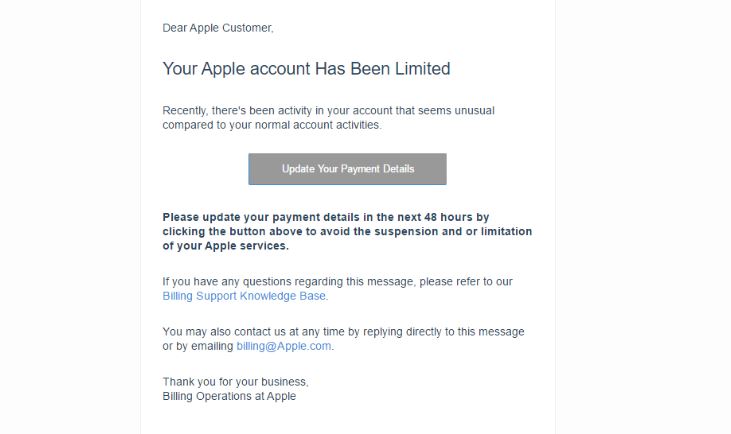 Dit artikel is gemaakt om u te helpen door uit te leggen aan u hoe u het uw Apple account is Limited scam verwijderen die kan worden ontmoet via e-mailberichten.
Dit artikel is gemaakt om u te helpen door uit te leggen aan u hoe u het uw Apple account is Limited scam verwijderen die kan worden ontmoet via e-mailberichten.
Het Uw Apple account is Limited Scam is een recent voorbeeld van een geavanceerde phishing golf. Het is gericht op slachtoffers wereldwijd en kunnen beschermende maatregelen te ontsnappen. De security analyse blijkt dat het heeft vele functies die het onderscheiden van andere soortgelijke aanvallen. Het is bijzonder gevaarlijk en kan leiden tot gevoelige informatie diefstal. Lees verder onze verwijdering gids voor meer informatie over.

bedreiging Samenvatting
| Naam | Uw Apple account is Limited |
| Type | Oplichting / Malware |
| Korte Omschrijving | Is bedoeld om de slachtoffers te misleiden om te worden doorgestuurd naar een site van derden die gevoelige persoonsgegevens kaapt. |
| Symptomen | E-mailberichten die beweren dat de rekening van het slachtoffer zijn gecompromitteerd. |
| Distributie Methode | Via e-mail berichten die legitieme beveiligingsgerelateerde Apple bericht imiteren . |
| Detection Tool |
Zien of je systeem is getroffen door malware
Download
Malware Removal Tool
|
Gebruikerservaring | Word lid van onze Forum op uw Apple account is Limited Bespreek. |

Uw Apple account is Limited Scam - How Does It Spread
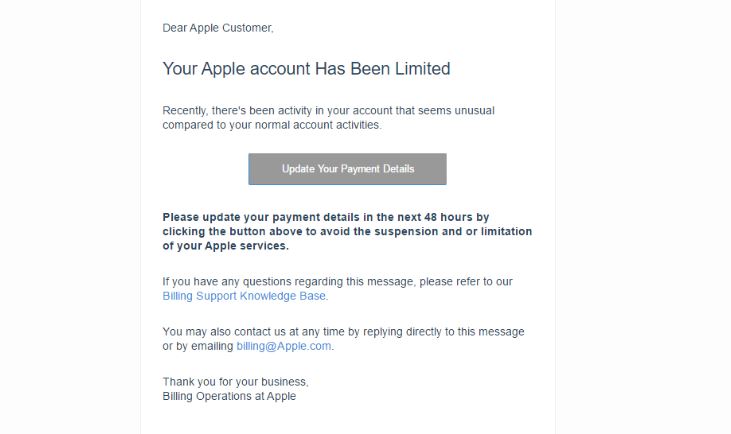
De meest voorkomende manier om deze bijzondere scam te leveren is door het gebruik van phishing e-mails volgens Trend Micro meldt. De hackers achter de rug hebben de legitieme afbeeldingen en teksten van Apple meldingen genomen en hebben ze opgenomen in de valse degenen. Het concept achter hen is om de slachtoffers te lokken door te denken dat hun accounts zijn beperkt als gevolg van ongebruikelijke activiteit. Hen wordt gevraagd door de zwendel operators om hun betalingsgegevens moet bijwerken. Als de slachtoffers op de link klikken worden ze doorverwezen naar een phishing-site die hun betaling gegevens verzamelt, die vervolgens wordt gekaapt voor crimineel gebruik.
Er zijn verschillende aanwijzingen dat de gevaren voor potentiële slachtoffers kunnen aangeven. De eerste heeft betrekking op een vergissing van de hackers, de berichten werden verzonden naar gebruikers die geen Apple klanten waren. Als zodanig is de scam makkelijk geïdentificeerd kan worden omdat er geen gebruiker zou omgaan met een dergelijke e-mail als ze niet over een aansluiting op het bedrijf diensten hebben. Het tweede teken van gevaar is het feit dat de ingevoegde hyperlinks leiden tot een site die niet een Apple domeinnaam heeft.
De security experts er rekening mee dat de volgende landen zijn de voornaamste doelstellingen op dit moment:
- Verenigde Staten
- Venezuela
- Duitsland
- Canada
- Italië
- Mexico
- Zwitserland
- Frankrijk
- India

Uw Apple account is Limited Scam - Meer informatie
De security onderzoek naar e-mail afzender onthult dat het een zeer bekende kwaadaardige acteur. Zodra de rapporten in de security community werden gepubliceerd de afzenders werden zwarte lijst. Na zorgvuldig onderzoek hebben we ontdekt dat de “Werk uw betalingsgegevens” koppeling leidt tot een token generator. Elk individu slachtoffer is een uniek token dat geldig is voor ten minste toegewezen 48 uur. Het belangrijkste doel lijken te zijn om gebruikers te volgen en wordt niet beïnvloed door verschillende browsers, apparaten en user agents. De link leidt naar een nep-Apple site die is ontworpen om te kijken net als de echte onderneming door het gebruik van hetzelfde beeld en de grafische achtergrond plaatsing.
Tijdens de security-analyse werden Apple ID geloofsbrieven aangeboden aan de site. Toen de rekening geloofsbrieven werden gepresenteerd een melding melding verschijnt dat de staten “Je account is geblokkeerd”. Een schadelijke koppeling “Unlock nu een account aan” lijkt die leidt naar een site die gebruikersgegevens verzamelt.
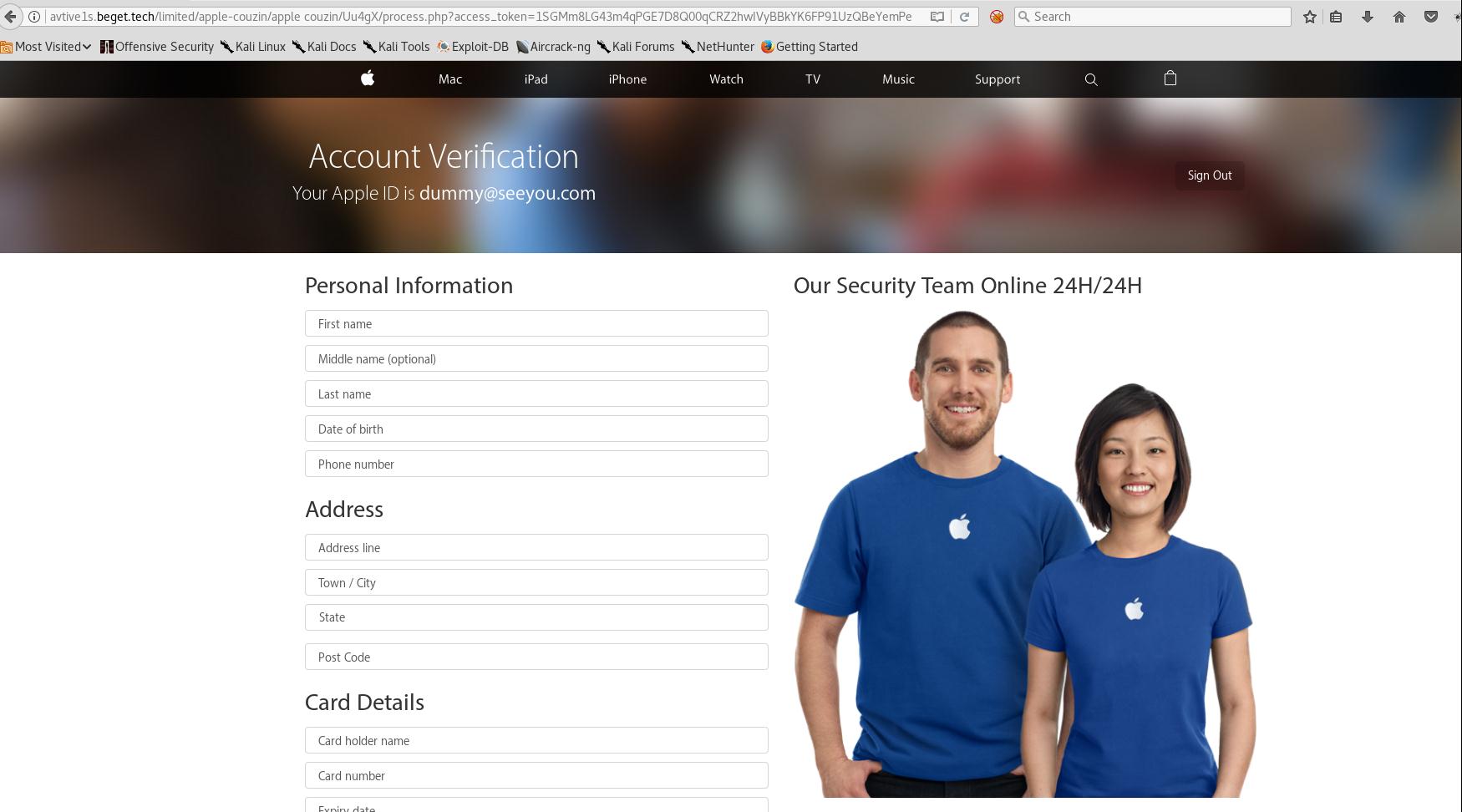
De deskundigen stellen dat de resulterende site wordt weergegeven veel geavanceerder dan andere gerelateerde incidenten. Het omvat een invoervalideringsprobleem velden die daadwerkelijk werken, en controleer of de ingevoerde betaalkaart geloofsbrieven legitiem zijn door het gebruik van checksum functies. De code controleert ook voor het typen fouten en kunt de tekst en het aantal velden voor strijkorkest lengte en de aanwezigheid van speciale tekens controleren.
Een ander verschil met de klassieke phishing-aanvallen is het feit dat meestal op korte termijn oplichting worden gehost op gratis diensten. Hun standaard configuratie-instellingen en gastheer specificaties kan de security experts om toegang te krijgen tot de gecompromitteerde data. In dit specifieke geval hackers achter de “Uw Apple account is Limited” scam hebben het web directory permissies op de juiste manier waardoor verdere analyse voorkomen beveiligd. Nadat alle velden zijn ingevuld en ingediend, de phishing-site zal de gebruiker uitloggen en om te buigen ze naar de legitieme website van Apple.
De gevaarlijke site is beveiligd met behulp van de AES (Advanced Encryption Standard) cijfer wat een teken van vals vertrouwen voegt. Dit betekent dat de persoonlijke gegevens op een veilige manier wordt doorgelaten en kan niet worden gekaapt door een tussengastheer. De aangepaste code maakt het ook mogelijk de zwendel aan een aantal gemeenschappelijke handtekeningen gebruikt door beschermende software te omzeilen.

Verwijder Uw ” Apple account is Limited Scam” vanaf uw computer
Om ervoor te zorgen dat de “Kritische Security Alert” scam is volledig weg uit je computer, raden wij u aan volg de instructies voor het verwijderen onder dit artikel. Ze zijn onderverdeeld in handmatige en automatische handleidingen verwijderen, zodat ze kunnen helpen deze dreiging te verwijderen op basis van uw verwijderen van malware-ervaring. Als handmatig verwijderen is niet echt iets dat je zelfverzekerd in het doen, aanbevelingen zijn om deze malware te verwijderen of te controleren of het je automatisch is geïnfecteerd uw computer door het downloaden en het scannen van uw computer via een geavanceerde anti-malware programma. Dergelijke software daadwerkelijk zal ervoor zorgen dat uw pc volledig is beveiligd en je wachtwoorden en gegevens veilig blijven in de toekomst.
- Windows
- Mac OS X
- Google Chrome
- Mozilla Firefox
- Microsoft Edge
- Safari
- Internet Explorer
- Stop Push Pop-ups
Hoe u uw Apple-account kunt verwijderen is beperkt van Windows.
Stap 1: Scannen naar uw Apple-account is beperkt met SpyHunter Anti-Malware Tool



Stap 2: Start uw pc op in de veilige modus





Stap 3: Verwijder Your Apple Account Has Been Limited en bijbehorende software van Windows
Verwijderstappen voor Windows 11



Verwijderstappen voor Windows 10 en oudere versies
Hier is een methode om in een paar eenvoudige stappen die moeten in staat zijn om de meeste programma's te verwijderen. Geen probleem als u Windows 10, 8, 7, Vista of XP, die stappen zal de klus te klaren. Slepen van het programma of de map naar de prullenbak kan een zeer slechte beslissing. Als je dat doet, stukjes van het programma worden achtergelaten, en dat kan leiden tot een instabiel werk van uw PC, fouten met het bestandstype verenigingen en andere onaangename activiteiten. De juiste manier om een programma te krijgen van je computer is deze ook te verwijderen. Om dat te doen:


 Volg de instructies hierboven en u zult succesvol kan verwijderen de meeste programma's.
Volg de instructies hierboven en u zult succesvol kan verwijderen de meeste programma's.
Stap 4: Maak alle registers schoon, Created by Your Apple Account Has Been Limited on Your PC.
De doorgaans gericht registers van Windows-machines zijn de volgende:
- HKEY_LOCAL_MACHINE Software Microsoft Windows CurrentVersion Run
- HKEY_CURRENT_USER Software Microsoft Windows CurrentVersion Run
- HKEY_LOCAL_MACHINE Software Microsoft Windows CurrentVersion RunOnce
- HKEY_CURRENT_USER Software Microsoft Windows CurrentVersion RunOnce
U kunt ze openen door het openen van het Windows-register-editor en met weglating van alle waarden, aangemaakt door Uw Apple-account is daar beperkt. Dit kan gebeuren door de stappen onder:


 Tip: Om een virus gecreëerd waarde te vinden, U kunt met de rechtermuisknop op te klikken en klik op "Wijzigen" om te zien welk bestand het is ingesteld om te werken. Als dit het virus bestand locatie, Verwijder de waarde.
Tip: Om een virus gecreëerd waarde te vinden, U kunt met de rechtermuisknop op te klikken en klik op "Wijzigen" om te zien welk bestand het is ingesteld om te werken. Als dit het virus bestand locatie, Verwijder de waarde.
Video Removal Guide for Your Apple Account Has Been Limited (Windows).
Verwijder Your Apple Account Has Been Limited van Mac OS X.
Stap 1: Uninstall Your Apple Account Has Been Limited and remove related files and objects





Uw Mac toont dan een lijst met items die automatisch worden gestart wanneer u zich aanmeldt. Zoek naar verdachte apps die identiek zijn aan of lijken op Your Apple Account Has Been Limited. Controleer de app die u wilt stoppen automatisch worden uitgevoerd en selecteer vervolgens op de Minus ("-") icoon om het te verbergen.
- Ga naar vinder.
- In de zoekbalk typt u de naam van de app die u wilt verwijderen.
- Boven de zoekbalk veranderen de twee drop down menu's om "System Files" en "Zijn inbegrepen" zodat je alle bestanden in verband met de toepassing kunt zien die u wilt verwijderen. Houd er rekening mee dat sommige van de bestanden kunnen niet worden gerelateerd aan de app, zodat heel voorzichtig welke bestanden u wilt verwijderen.
- Als alle bestanden zijn gerelateerd, houd de ⌘ + A knoppen om ze te selecteren en dan rijden ze naar "Trash".
In het geval dat u Your Apple Account Has Been Limited via niet kunt verwijderen Stap 1 bovenstaand:
In het geval dat u niet het virus bestanden en objecten in uw Applications of andere plaatsen waar we hierboven hebben laten zien te vinden, kunt u handmatig zoeken voor hen in de bibliotheken van je Mac. Maar voordat je dit doet, Lees de disclaimer hieronder:



U kunt dezelfde procedure herhalen met de volgende andere: Bibliotheek directories:
→ ~ / Library / LaunchAgents
/Library / LaunchDaemons
Tip: ~ Er is met opzet, omdat het leidt tot meer LaunchAgents.
Stap 2: Scan for and remove Your Apple Account Has Been Limited files from your Mac
Wanneer u problemen ondervindt op uw Mac als gevolg van ongewenste scripts en programma's zoals Your Apple Account Has Been Limited, de aanbevolen manier van het elimineren van de dreiging is met behulp van een anti-malware programma. SpyHunter voor Mac biedt geavanceerde beveiligingsfuncties samen met andere modules die de beveiliging van uw Mac verbeteren en in de toekomst beschermen.
Video Removal Guide for Your Apple Account Has Been Limited (Mac)
Verwijder Your Apple Account Has Been Limited uit Google Chrome.
Stap 1: Start Google Chrome en open het drop-menu

Stap 2: Beweeg de cursor over "Gereedschap" en vervolgens het uitgebreide menu kiest "Extensions"

Stap 3: Van de geopende "Extensions" menu vinden de ongewenste uitbreiding en klik op de "Verwijderen" knop.

Stap 4: Nadat de extensie wordt verwijderd, Google Chrome opnieuw starten door het sluiten van de rode "X" knop aan de rechter bovenhoek en opnieuw starten.
Wis uw Apple-account is beperkt van Mozilla Firefox.
Stap 1: Start Mozilla Firefox. Open het menu venster:

Stap 2: Selecteer "Add-ons" symbool uit het menu.

Stap 3: Selecteer de ongewenste uitbreiding en klik op "Verwijderen"

Stap 4: Nadat de extensie wordt verwijderd, herstart Mozilla Firefox door het sluiten van de rode "X" knop aan de rechter bovenhoek en opnieuw starten.
Verwijder uw Apple-account is beperkt van Microsoft Edge.
Stap 1: Start Edge-browser.
Stap 2: Open het drop-menu door op het pictogram in de rechterbovenhoek te klikken.

Stap 3: Uit het drop menu selecteren "Extensions".

Stap 4: Kies de vermoedelijke kwaadaardige extensie die u wilt verwijderen en klik vervolgens op het tandwielpictogram.

Stap 5: Verwijder de kwaadaardige extensie door naar beneden te scrollen en vervolgens op Verwijderen te klikken.

Verwijder Your Apple Account Has Been Limited uit Safari
Stap 1: Start de Safari-app.
Stap 2: Na uw muis cursor naar de bovenkant van het scherm, klik op de Safari-tekst om het vervolgkeuzemenu te openen.
Stap 3: Vanuit het menu, Klik op "Voorkeuren".

Stap 4: Nadien, selecteer het tabblad 'Extensies'.

Stap 5: Klik eenmaal op de extensie die u wilt verwijderen.
Stap 6: Klik op 'Verwijderen'.

Een pop-up venster waarin wordt gevraagd om een bevestiging te verwijderen de verlenging. Kiezen 'Uninstall' opnieuw, en uw Apple account is Limited zullen worden verwijderd.
Verwijder uw Apple-account is beperkt van Internet Explorer.
Stap 1: Start Internet Explorer.
Stap 2: Klik op het tandwielpictogram met het label 'Extra' om het vervolgkeuzemenu te openen en selecteer 'Invoegtoepassingen beheren'

Stap 3: In het venster 'Invoegtoepassingen beheren'.

Stap 4: Selecteer de extensie die u wilt verwijderen en klik vervolgens op 'Uitschakelen'. Een pop-up venster zal verschijnen om u te informeren dat u op het punt om de geselecteerde extensie uit te schakelen zijn, en wat meer add-ons kan net zo goed worden uitgeschakeld. Laat alle vakjes aangevinkt, en klik op 'Uitschakelen'.

Stap 5: Nadat de ongewenste uitbreiding is verwijderd, herstart Internet Explorer door het te sluiten via de rode 'X'-knop in de rechterbovenhoek en start het opnieuw.
Verwijder pushmeldingen uit uw browsers
Schakel pushmeldingen van Google Chrome uit
Om pushberichten uit de Google Chrome-browser uit te schakelen, volgt u de onderstaande stappen:
Stap 1: Ga naar Instellingen in Chrome.

Stap 2: In Instellingen, selecteer “Geavanceerde instellingen":

Stap 3: Klik "Inhoudsinstellingen":

Stap 4: Open "meldingen":

Stap 5: Klik op de drie stippen en kies Blokkeren, Bewerken of opties verwijderen:

Verwijder pushmeldingen in Firefox
Stap 1: Ga naar Firefox-opties.

Stap 2: Ga naar Instellingen", typ "meldingen" in de zoekbalk en klik op "Instellingen":

Stap 3: Klik op "Verwijderen" op een site waarvan u de meldingen wilt verwijderen en klik op "Wijzigingen opslaan"

Stop pushmeldingen op Opera
Stap 1: In opera, pers ALT + P om naar Instellingen te gaan.

Stap 2: In Zoeken instellen, typ "Inhoud" om naar Inhoudsinstellingen te gaan.

Stap 3: Open Meldingen:

Stap 4: Doe hetzelfde als met Google Chrome (hieronder uitgelegd):

Elimineer pushmeldingen op Safari
Stap 1: Open Safari-voorkeuren.

Stap 2: Kies het domein waar u graag push-pop-ups naartoe wilt en verander naar "Ontkennen" van "Toestaan".
Your Apple Account Has Been Limited-FAQ
What Is Your Apple Account Has Been Limited?
The Your Apple Account Has Been Limited threat is adware or browser redirect virus.
Het kan uw computer aanzienlijk vertragen en advertenties weergeven. Het belangrijkste idee is dat uw informatie waarschijnlijk wordt gestolen of dat er meer advertenties op uw apparaat verschijnen.
De makers van dergelijke ongewenste apps werken met pay-per-click-schema's om ervoor te zorgen dat uw computer risicovolle of verschillende soorten websites bezoekt waarmee ze geld kunnen genereren. Dit is de reden waarom het ze niet eens kan schelen welke soorten websites in de advertenties worden weergegeven. Dit maakt hun ongewenste software indirect riskant voor uw besturingssysteem.
What Are the Symptoms of Your Apple Account Has Been Limited?
Er zijn verschillende symptomen waar u op moet letten wanneer deze specifieke dreiging en ook ongewenste apps in het algemeen actief zijn:
Symptoom #1: Uw computer kan traag worden en over het algemeen slechte prestaties leveren.
Symptoom #2: Je hebt werkbalken, add-ons of extensies in uw webbrowsers die u zich niet kunt herinneren.
Symptoom #3: Je ziet alle soorten advertenties, zoals door advertenties ondersteunde zoekresultaten, pop-ups en omleidingen om willekeurig te verschijnen.
Symptoom #4: Je ziet geïnstalleerde apps automatisch op je Mac draaien en je herinnert je niet meer dat je ze hebt geïnstalleerd.
Symptoom #5: U ziet verdachte processen in uw Taakbeheer.
Als u een of meer van deze symptomen ziet, dan raden beveiligingsexperts aan om je computer te controleren op virussen.
Welke soorten ongewenste programma's zijn er?
Volgens de meeste malware-onderzoekers en cyberbeveiligingsexperts, de bedreigingen die momenteel van invloed kunnen zijn op uw apparaat kunnen zijn frauduleuze antivirussoftware, adware, browser hijackers, clickers, nep-optimizers en alle vormen van PUP's.
Wat te doen als ik een "virus" like Your Apple Account Has Been Limited?
Met een paar simpele handelingen. Eerst en vooral, het is absoluut noodzakelijk dat u deze stappen volgt:
Stap 1: Zoek een veilige computer en verbind het met een ander netwerk, niet degene waarin je Mac is geïnfecteerd.
Stap 2: Verander al uw wachtwoorden, beginnend met uw e-mailwachtwoorden.
Stap 3: in staat stellen twee-factor authenticatie ter bescherming van uw belangrijke accounts.
Stap 4: Bel uw bank naar uw creditcardgegevens wijzigen (geheime code, etc.) als je je creditcard hebt bewaard voor online winkelen of online activiteiten hebt gedaan met je kaart.
Stap 5: Zorg ervoor dat bel uw ISP (Internetprovider of provider) en hen vragen om uw IP-adres te wijzigen.
Stap 6: Verander jouw Wifi wachtwoord.
Stap 7: (Facultatief): Zorg ervoor dat u alle apparaten die op uw netwerk zijn aangesloten op virussen scant en herhaal deze stappen als ze worden getroffen.
Stap 8: Installeer anti-malware software met realtime bescherming op elk apparaat dat u heeft.
Stap 9: Probeer geen software te downloaden van sites waar u niets van af weet en blijf er vanaf websites met een lage reputatie in het algemeen.
Als u deze aanbevelingen opvolgt, uw netwerk en alle apparaten zullen aanzienlijk veiliger worden tegen alle bedreigingen of informatie-invasieve software en ook in de toekomst virusvrij en beschermd zijn.
How Does Your Apple Account Has Been Limited Work?
Eenmaal geïnstalleerd, Your Apple Account Has Been Limited can data verzamelen gebruik trackers. Deze gegevens gaan over uw surfgedrag op internet, zoals de websites die u bezoekt en de zoektermen die u gebruikt. Vervolgens wordt het gebruikt om u te targeten met advertenties of om uw gegevens aan derden te verkopen.
Your Apple Account Has Been Limited can also andere schadelijke software naar uw computer downloaden, zoals virussen en spyware, die kunnen worden gebruikt om uw persoonlijke gegevens te stelen en risicovolle advertenties weer te geven, die kunnen doorverwijzen naar virussites of oplichting.
Is Your Apple Account Has Been Limited Malware?
De waarheid is dat PUP's (adware, browser hijackers) zijn geen virussen, maar kan net zo gevaarlijk zijn omdat ze u mogelijk laten zien en omleiden naar malwarewebsites en oplichtingspagina's.
Veel beveiligingsexperts classificeren potentieel ongewenste programma's als malware. Dit komt door de ongewenste effecten die PUP's kunnen veroorzaken, zoals het weergeven van opdringerige advertenties en het verzamelen van gebruikersgegevens zonder medeweten of toestemming van de gebruiker.
About the Your Apple Account Has Been Limited Research
De inhoud die we publiceren op SensorsTechForum.com, this Your Apple Account Has Been Limited how-to removal guide included, is het resultaat van uitgebreid onderzoek, hard werken en de toewijding van ons team om u te helpen de specifieke, adware-gerelateerd probleem, en herstel uw browser en computersysteem.
How did we conduct the research on Your Apple Account Has Been Limited?
Houd er rekening mee dat ons onderzoek is gebaseerd op onafhankelijk onderzoek. We hebben contact met onafhankelijke beveiligingsonderzoekers, waardoor we dagelijks updates ontvangen over de nieuwste malware, adware, en definities van browserkapers.
Bovendien, the research behind the Your Apple Account Has Been Limited threat is backed with VirusTotal.
Om deze online dreiging beter te begrijpen, raadpleeg de volgende artikelen die deskundige details bieden:.


